iPhone上的屏幕锁定可以有效防止他人查看我们的私人数据。但如果您的 iPhone 不小心被锁定了怎么办?如果您经常更改新的密码或图案,您可能会忘记它。或者,当一些孩子多次输入错误密码试图猜测您的密码时,您的 iPhone 将被禁用。如果你因为某种原因无法访问自己的iPhone,那真是太不愉快了。
那么如何在没有密码的情况下解锁iPhone X呢?幸运的是,有一些方法对我们有用。现在跟随我们,无需密码或面容 ID 即可解锁 iPhone X/11/12/13/14。
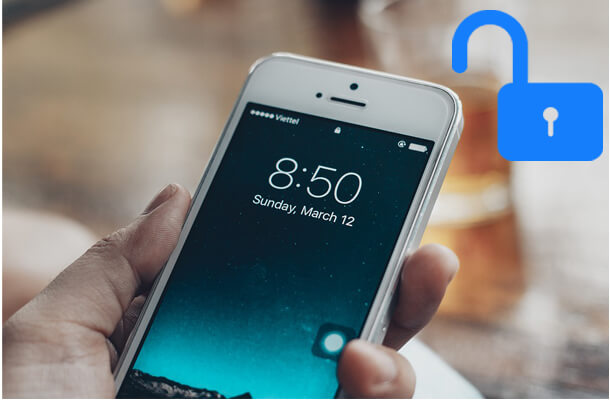
第 1 部分:如何通过iOS解锁在没有密码或面容 ID 的情况下解锁 iPhone X/11/12/13/14
第 2 部分:如何通过 iTunes 无需密码解锁 iPhone
第 3 部分:如何通过恢复模式进入锁定的 iPhone
第 4 部分:如何通过“查找我的 iPhone”在没有密码的情况下解锁 iPhone
额外提示:如何保护 iPhone 不被盗贼解锁?
当谈到如何在没有密码或 iTunes/Siri 的情况下解锁 iPhone X 时, iOS Unlock是一个理想的选择。该解锁工具能够解锁所有类型的iPhone/iPad锁屏,包括4位密码、6位密码、Touch ID和Face ID。该工具的界面简单漂亮,没有任何复杂的菜单。借助iOS Unlock,您只需几个简单的步骤即可绕过 iPhone 锁定屏幕。
至于兼容性, iOS Unlock支持所有iPhone/iPad型号,例如iPhone 14/13/12/11/11 Pro/11 Pro Max/XS Max/XS/XR/X/8 Plus/8/7 Plus/7 /6等
在您的 PC 或Mac上免费下载iOS Unlock:
如何在没有密码或面容 ID 的情况下解锁 iPhone X:
提示:解锁过程将清除 iPhone 上的所有数据。我们有一份有关如何备份锁定或禁用的 iPhone 的指南供您参考。
步骤 1 :在计算机上安装iOS Unlock 后,启动它并从工具箱中选择Unlock模块。

步骤 2 :使用 USB 线将 iPhone X 连接到电脑, iOS Unlock 可以自动检测您的设备。从界面中选择“解锁iOS屏幕”并继续。

步骤 3 :按照屏幕上的说明让您的 iPhone X 进入恢复模式。然后选择您设备的系统版本并单击“开始” 。

第 4 步: iOS Unlock 将开始下载适用于您 iPhone 的固件包。下载后,单击“立即解锁”即可开始解锁您的 iPhone X,无需密码或面容 ID。
就是这样!解锁过程完成后,您可以再次访问您的 iPhone X。
阅读更多:
如何在没有 iTunes 的情况下解锁已禁用的 iPhone?
如果您锁定的 iPhone 已与 iTunes 同步,则无需密码即可使用 iTunes 解锁 iPhone。这样,您就可以使用最近的 iTunes 备份恢复您的 iPhone 并重置 iPhone 的密码。
以下是使用 iTunes 无需密码解锁 iPhone X 的方法:
步骤 1 :使用 USB 数据线将 iPhone X 连接到已备份的电脑。
步骤 2 :在电脑上启动 iTunes,iTunes 将开始将 iPhone 与电脑同步。
步骤 3 :同步后,导航至“摘要” > 单击“恢复 iPhone” 。
步骤 4 :恢复完成后,当设置屏幕出现提示时,点击从 iPhone X 上的 iTunes 备份恢复。您可以选择最近的备份进行恢复。

如果 iTunes 在连接后要求您输入密码,则此方法将不起作用,因为您的 iPhone X 屏幕已锁定。您可以继续阅读本文并尝试其他方法。
从未将 iPhone 与 iTunes 同步过?将 iPhone X 置于恢复模式是另一种选择。此方法还需要最新版本的 iTunes 才能继续,并且必须禁用 iPhone 上的“查找我的 iPhone”功能。
如何通过恢复模式在没有面容 ID 或密码的情况下解锁 iPhone X:
步骤 1 :将 iPhone X 连接到电脑,然后启动 iTunes。
步骤 2 :将您的 iPhone X 置于恢复模式。为此,请快速按下然后松开调高音量按钮。然后快速按下并释放音量调低按钮。之后,按住侧边按钮,直到 iPhone 进入恢复模式。
步骤3 :当iTunes检测到您的iPhone处于恢复模式时,屏幕上会弹出一个窗口,提示iPhone需要更新或恢复,选择“恢复” 。
步骤 4 :您的 iPhone 恢复后,您可以访问您的 iPhone 并使用新密码进行设置。

您可以使用“查找我的 iPhone”来解锁 iPhone X,无需密码或 iTunes。如果 iPhone 被盗或丢失,“查找我的 iPhone”功能可让您远程定位、锁定或擦除 iPhone 。如果您在 iPhone 上启用了“查找我的 iPhone”,则可以使用此功能进入锁定的 iPhone。
如何使用“查找我的 iPhone”功能在没有密码的情况下解锁 iPhone 10:
步骤 1 :使用另一台设备访问iCloud 上的“查找我的 iPhone” ,并使用您的 Apple ID 和密码登录。
步骤 2 :转到“查找我的 iPhone”部分,然后从设备列表中选择您的 iPhone X。
步骤 3 :点击抹掉 iPhone选项并确认您的选择。执行此操作后,iPhone 上的所有数据和设置都将被删除,包括密码。

我们知道有多种方法可以解锁锁定的 iPhone。然而,如果您的 iPhone 落入坏人之手,您肯定不希望它被其他人轻易解锁。所以在我们的日常使用中,有必要采取一些措施来保护我们的数据和设备。
>>激活“查找我的 iPhone”
当您打开“查找我的 iPhone”功能时,运行iOS 7 及更高版本的 iPhone 上将自动启用激活锁。这样,小偷就无法访问您的 iPhone,因为他们没有您的 Apple ID 和密码来解锁激活锁。您可以前往“设置” > “iCloud” > “查找我的 iPhone”来启用它。
>> 为 Apple ID 设置双因素身份验证
启用双因素身份验证后,您将需要输入额外的验证码才能访问您的 Apple ID 和 iCloud 帐户。此功能为您的 Apple ID 提供额外的安全性。
设置方法如下:转到“设置” > “[您的姓名]” > “密码和安全” > “打开双因素身份验证” 。
了解更多:
如果您的 iPhone、iPad 或 iPod 丢失或被盗该怎么办?
如何在没有密码的情况下解锁 iPhone? [4种行之有效的方法]
以下是无需密码解锁 iPhone 的 4 种常用方法。当您的 iPhone X 意外锁定时,我们强烈建议您使用iOS Unlock来绕过锁定屏幕。它专业、安全、易于使用。最重要的是,它解锁 iPhone 或 iPad 设备的成功率很高。下载并使用吧,如果使用过程中有任何问题,请随时在下面留言。
相关文章:
【简单指南】如何在iPhone上无密码删除Apple ID?